LockDown Browser ti registra? Come proteggere la privacy
In questa crescente era dell'e-learning, il browser LockDown è diventato popolare poiché consente di personalizzare le impostazioni per evitare qualsiasi negligenza nell'esame sullo schermo. Anche se può osservare l'azione di uno studente che sostiene gli esami online, il browser LockDown ti registra? Beh si. Ma il browser da solo non avvia la registrazione automaticamente quando inizi a utilizzarlo. E lo saprai anche una volta che il browser LockDown ti registrerà. Come? Continua a leggere per ottenere dettagli migliori su "Il browser LockDown registra il tuo schermo?" e ulteriori conoscenze a riguardo.
Lista guida
Che cos'è un browser di blocco e come funziona Come puoi sapere se il browser bloccato ti sta registrando Suggerimenti per proteggere la tua privacy durante la registrazione tramite il blocco del browser Domande frequenti sul blocco della registrazione del browserChe cos'è un browser di blocco e come funziona
Prima di iniziare con la questione principale, "LockDown ti registra?", comprendi innanzitutto come funziona il software. Come accennato all'inizio, il browser LockDown ti aiuta a prevenire le pratiche scorrette degli studenti negli esami digitali. Il software è stato sviluppato da Respondus, Inc. ed è stato realizzato con il potere di consentirti di controllare e monitorare le attività sullo schermo dei tuoi studenti durante gli esami online.
Una volta che gli studenti entrano in questo ambiente protetto, è possibile visualizzare l'esame a schermo intero, ma può essere minimizzato solo se si desidera terminare il quiz. Inoltre non potranno utilizzare altre chiavi nell'esame oltre alle parole e agli alfabeti validi per il testo. È come se il browser LockDown registrasse ciò che fai. Inoltre, non è possibile aprire altre app, browser o altri strumenti sul PC, così come copiare e incollare, condividere lo schermo e altre azioni.
In aggiunta a ciò, c'è molto altro da esplorare con il browser LockDown; annotate di seguito sono le sue caratteristiche principali.
◆ Blocca tutti i browser tranne quello con l'esame.
◆ Non ti consentirà di accedere a nessuna piattaforma di comunicazione, come WhatsApp, Instagram, Messenger, ecc.
◆ Permette di uscire dalla schermata dell'esame solo se si desidera terminare il test.
◆ Blocca tutti i tasti collegati alle combinazioni di scorciatoie, come Ctrl + C, Ctrl + V, Alt + Tab, ecc.
◆ Elimina tutte le azioni, come Avanti, Indietro, Aggiorna e altre.
Grazie alla sua gamma di misure di sicurezza, non è possibile bloccare l'accesso a qualsiasi desktop e macchina in cui gli studenti possono accedere a risorse riservate. Ora che hai un'idea generale del browser LockDown, avviciniamoci alla domanda: "LockDown ti registra?"
Come puoi sapere se il browser bloccato ti sta registrando
Dopo aver conosciuto la risposta alla domanda "LockDown ti registra?", come puoi sapere se ti sta registrando? Il browser LockDown può registrarti solo quando sostieni esami che richiedono supervisione video e audio, che è una strategia intelligente da parte dell'esaminatore mentre osserva il tuo schermo e ciò che fai durante l'esame. Fortunatamente, ci sono modi per sapere se il browser Lockdown ti registra; assicurati di prendere nota dei tre modi discussi di seguito.
Metodo 1. Il precontrollo della webcam
Prima dell'esame, farai un pre-controllo della webcam, che ti informerà sulla qualità della fotocamera e su altre impostazioni per il processo di verifica. E questo suggerisce che verrai registrato mentre sostieni l'esame. Tuttavia, se non vieni introdotto a questa procedura e non sostieni subito l'esame, puoi essere certo che il browser LockDown non ti registrerà.
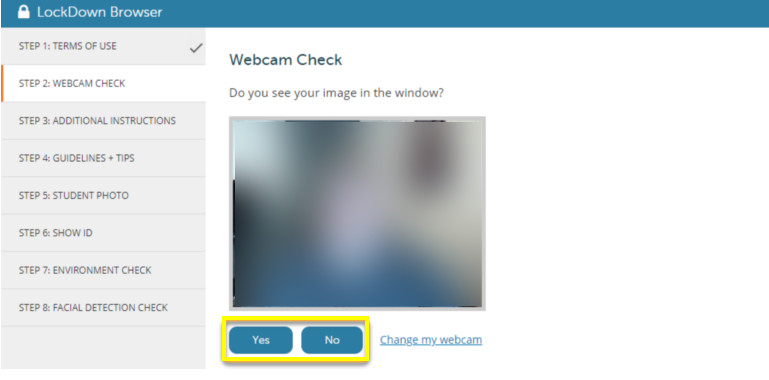
Metodo 2. L'icona Registrazione
Naturalmente, quando inizierai a registrare il tuo schermo, vedrai un punto rosso o delle icone che indicano l'inizio della registrazione. Nel browser LockDown, la registrazione inizierà dopo che l'esaminatore avrà condiviso il collegamento per il download. Dopo aver fatto clic e controllato la configurazione della webcam, l'icona di registrazione verrà visualizzata nell'angolo in alto a destra dello schermo.
Metodo 3. Chiedi all'esaminatore
Infine, puoi chiedere direttamente all'istruttore prima dell'esame se verrai registrato dal browser LockDown. Poiché non c'è nulla di male nel chiedere, puoi apprendere i dettagli essenziali di cui hai bisogno prima dell'esame, come la configurazione della webcam, il tuo background e altro.
Suggerimenti per proteggere la tua privacy durante la registrazione tramite il blocco del browser
Sebbene sia fondamentale conoscere la risposta alla domanda "LockDown ti registra?", è altrettanto vitale proteggere la tua privacy quando sai di essere registrato. Sono forniti i suggerimenti per utilizzare il browser LockDown in modo efficace.
1. Utilizza una macchina virtuale per sostenere l'esame. Questa macchina virtuale creerà un ambiente simulato separato dalla macchina host. In questo modo si impedisce al browser LockDown di accedere ai dati personali sul tuo computer.
2. Utilizza una rete privata virtuale o VPN. Con l'uso di una VPN, puoi crittografare la tua connessione e impedire agli hacker o a qualsiasi altra persona di accedere ai tuoi dati.
3. Cancella la cronologia di navigazione. L'eliminazione della cronologia di navigazione prima di sostenere un esame impedisce al browser LockDown di monitorare la tua attività precedente e altri siti Web.
Suggerimenti bonus per registrare da solo il processo d'esame
Poiché conosci già la risposta alla domanda 'LockDown registra?', supponiamo di voler salvare tu stesso l'esame per controlli futuri; potrebbe essere scortese chiedere all'esaminatore di condividere il processo d'esame registrato. In questo scenario, puoi sfruttare un potente registratore dello schermo senza limiti di tempo, Piace AnyRec Screen Recorder. Con le sue registrazioni di qualità, le impostazioni audio e video personalizzabili, la selezione dell'area e altre funzionalità eccellenti, puoi catturare l'esame durante l'esame con schermo, audio e webcam.

Per consentire a tutti di registrare l'esame LockDown con audio e webcam.
Includi un rifinitore nella finestra di anteprima per ritagliare parti extra inutili.
Aggiunge disegni, testi, linee, frecce e altre note per l'apprendimento.
I tasti di scelta rapida impostati sono preparati per un facile avvio, pausa, ripresa, ecc.
Download sicuro
Download sicuro
Domande frequenti sul blocco della registrazione del browser
-
Il browser LockDown richiede una webcam?
No. Tuttavia, potrebbe essere necessario utilizzare una webcam quando l'esaminatore richiede di aprire la fotocamera e il microfono durante un esame online. Il tuo computer dovrebbe avere una webcam funzionante, un microfono e una connessione potente.
-
Il browser LockDown ti registra?
Dipende. Il browser stesso non registra gli esami a schermo, tranne nei casi in cui l'esame prevede webcam e microfono. In questo caso, noterai un'icona di registrazione sullo schermo. In una parola, il browser LockDown ti avviserà prima di farlo con l'icona di registrazione.
-
Posso utilizzare il mio telefono cellulare mentre utilizzo il browser LockDown sul mio PC?
SÌ. Il browser non è in grado di rilevare altri dispositivi, come il tuo telefono. Pertanto, molti studenti utilizzano i propri dispositivi mobili per cercare altre informazioni mentre il browser LockDown monitora i loro computer.
-
Il browser LockDown registra lo schermo dell'iPhone?
SÌ. È lo stesso con i computer; il browser LockDown può registrare il tuo schermo proprio quando esegui un esame online che richiede video e audio.
-
Il browser LockDown può vederti?
No. Come detto, per sostenere un esame con il browser non è necessario munirsi di webcam e microfono. Inoltre, il browser non può in alcun modo sentirti o vederti; l'unica cosa che può essere monitorata sono le tue attività sullo schermo.
Conclusione
Per quanto riguarda la risposta alla domanda "Il browser LockDown ti registra?", dipende davvero dall'istruttore. Se l'istruttore è così preoccupato per l'esame, può richiederti di aprire una webcam e un microfono durante gli esami online. Come loro, anche tu puoi registrare il processo dell'esame con questo registratore webcam AnyRec Screen Recorder! Puoi farlo per riferimento futuro, per controllare le tue risposte dopo l'esame o per altri scopi. Con questo strumento di registrazione dello schermo, non devi preoccuparti della qualità e dei limiti di ciò che dovrebbe registrare. Scaricalo ora!
Download sicuro
Download sicuro



